Программирование функциональных клавиш |
Функциональные клавиши, в свою очередь, можно условно разбить на две группы:
• Клавиши для типовых операций – клавиши, при нажатии которых выполняется печать чека или счета, открытие нового заказа и т.п (собственно функциональные клавиши).
• Клавиши для выбора из номенклатуры – клавиши для выбора конкретных наименований из текущего меню.
Операции (действия), которые вы назначите на клавиши, будут выполняться из диалогового окна открытого заказа, при наличии у пользователя соответствующих прав.
В шаблоне раскладки щелкните мышкой на клавише. В результате открывается диалог настройки клавиши.

Диалог назначения клавиши
Номер клавиши
Порядковый номер клавиши программируемой клавиатуры.
Название (подпись на кнопке)
Название – это подпись на данной клавише. Название должно быть кратким и понятным. Например:
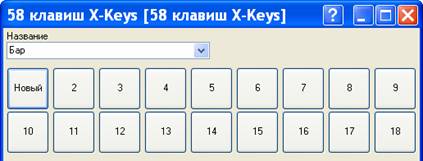
Добавлена клавиша "Новый"
Выражение на внутреннем языке
В этом поле задается выражение на внутреннем языке СБиС++, которое будет выполняется программой при нажатии на данную клавишу.
На самом деле знание языка СБиС++ здесь не требуется. Правильно сформирует нужное выражение специальный Помощник. Для того, чтобы открыть Помощника, нажмите на кнопку, которая находится в левом нижнем углу диалога назначения клавиши:

Диалог назначения клавиши
При нажатии кнопки "Помощник" открывается диалоговое для назначения действия на клавишу:

Помощник назначения клавиши
В последующих параграфах мы рассмотрим возможные варианты назначения клавиши.
Выбор наименования номенклатуры
Выбор из текущего меню наименования по номенклатурному номеру.
Оставьте переключатель у позиции "Клавиша выбора номенклатуры", нажмите на стрелку в поле "Выберите карточку…" и в открывшемся справочнике номенклатуры выберите карточку соответствующего наименования (<Enter>). Программа ведет поиск по номенклатурному номеру наименования.
Если наименование продается разными порциями (упаковками), необходимо в поле "Вид упаковки" указать соответствующую упаковку.
СБиС++ имеет встроенный механизм учета товара упаковками. Его удобно использовать в тех случаях, когда вы закупаете товар, например, бутылками, а продаете порциями по 100 и 150 гр. То же самое при закупке товара коробками, а продаже штуками. Вид упаковки определяется в карточке наименования в справочнике номенклатуры. При добавлении наименования в меню (а меню в общепите играет роль прайс-листа), выбирается соответствующая упаковка (порция) и указывается ее цена. Соответственно, если товар продается разными упаковками/порциями, в этом случае при назначении клавиши необходимо не только выбрать наименование, но и указать соответствующий вид упаковки.
Результат. Как только наименование выбрано, на языке СБиС++ составляется соответствующее выражение и отображается в поле "Выражение". Сохраните выражение ("Сохранить").

Помощник назначения клавиши
Функциональная клавиша
Назначение на клавишу действия типа пробития чека, открытия нового заказа и т.п.
Поставьте переключатель в положение "Функциональная клавиша". В результате в окне помощника появляется поле для выбора функции, которую требуется назначить на клавишу.

Помощник назначения клавиши
Для того, чтобы открыть список функций, предлагаемых для выбора, нажмите на стрелку, которая находится в этом поле. Рассмотрим функции, которые предлагаются для выбора:
• Клавиша ("Возврат") – выполняется пробитие чека на возврат. При одном нажатии на клавишу у заказа ставится признак возврата, при повторном нажатии признак снимается.
• Клавиша ("Вход") – по нажатию клавиши осуществляется перерегистрация пользователей в системе. Например, когда официанту необходимо войти в системе под своим именем.
• Клавиша ("Модификаторы") – открывает окно ввода модификаторов для текущего наименования
• Клавиша ("Новый") – сохраняет текущий, создает и открывает на экран новый заказ; либо просто создается новый заказ.
• Клавиша ("На кухню") – печать заказа на кухонный принтер.
• Клавиша ("Сохранить") – текущий заказ сохраняется в реестре заказов, окно заказа закрывается, на экране остается реестр заказов, в котором присутствует список всех заказов по данному залу /официанту.
• Клавиша ("Счет") – выполняется печать счета.
• Клавиша ("Нулевой Чек") – выполняется пробитие нулевого чека на ККМ. Данная операция обычно используется для проверки работоспособности и готовности к работе ККМ
• Клавиша ("Чек") – выполняется пробитие кассового чека. Если выбранный вид оплаты не предусматривает пробитие чека, то на ККМ печатается нефискальный вариант чека. После успешного выполнения операции заказ закрывается.
• Клавиша ("Наличные") – в открытом заказе переход в поле для ввода наличности, полученной от гостя, для последующего расчета сдачи.
Выбор по порядковому номеру
Выбор наименования по порядковому номеру в текущем меню.

Меню
Текущее меню формируется на основе справочника номенклатуры и играет роль прайс-листа. Таким образом, структура меню (разделы, подразделы) повторяет структуру справочника номенклатуры. Внутри каждого раздела меню поддерживается независимая нумерация наименований. При формировании нового меню нумерация формируется заново.
Для примера назначим на клавишу выбор наименования из раздела "Салаты" с порядковым номером 23. Для этого в диалоге "Помощник для клавиши" переставьте переключатель в позицию "Выбор из раздела по порядковому номеру". Затем перейдите по стрелке в справочник номенклатуры и выберите раздел (<Ctrl+Enter>), в котором находится наименование. После того, как название раздела появилось в соответствующем поле Помощника, в поле "ПорНомер" укажите порядковый номер данного наименования в текущем меню.

Помощник назначения клавиши